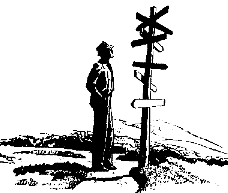
|
Итак, вы хотите создать Web-страничку! |
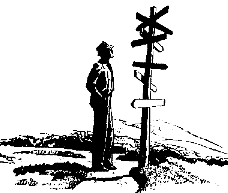
|
Итак, вы хотите создать Web-страничку! |
Давайте поговорим о ссылках.Делать ссылки очень просто. Давайте сделаем ссылку на Yahoo.
Начнем:<BODY BGCOLOR="#FFFFFF">
Go to Yahoo!
</BODY>
Go to Yahoo!
Добавим пару тегов:
<BODY BGCOLOR="#FFFFFF">
Go to <A>Yahoo!</A>
</BODY>
Go to Yahoo!
Добавим адрес (URL) - и все готово! URL = Universal Resource Locator. URL - это просто адрес.
<BODY BGCOLOR="#FFFFFF">
Go to <A HREF="http://www.yahoo.com/">Yahoo!</A>
</BODY>
Go to Yahoo!
Еще пример.
<BODY BGCOLOR="#FFFFFF">
Go to Netscape!
</BODY>
Go to Netscape!
<BODY BGCOLOR="#FFFFFF">
Go to <A HREF="http://home.netscape.com/">Netscape!</A>
</BODY>
Go to Netscape!
Ссылка на адрес электронной почты работает точно также. Просто вместо адреса страницы нужно указать email.
<BODY BGCOLOR="#FFFFFF">
Отправьте мне <A HREF="mailto:xxxxx@xxxxx.xx">письмо!</A>
</BODY>
Отправьте мне письмо!
Мы можем сделать ссылку с помощью рисунка. Воспользуемся примером 'Go to Netscape!', заменив тегом <IMG> слово Netscape!
<BODY BGCOLOR="#FFFFFF">
Go to <A HREF="http://home.netscape.com/"><IMG SRC="copper.gif" WIDTH=82 HEIGHT=68></A>
</BODY>
Go to

Вы спросите, как убрать голубую рамку вокруг рисунка, который является ссылкой? Очень просто!
<BODY BGCOLOR="#FFFFFF">
Go to <A HREF="http://home.netscape.com/"><IMG SRC="copper.gif" WIDTH=82 HEIGHT=68 BORDER=0></A>
</BODY>
Go to

Еще несколько слов о ссылках. Вы можете сделать ссылку на любую страничку, не спрашивая разрешения ее владельца. Ссылки - это то, что делает сеть сетью.
Когда вы размещаете на страничке рисунки, помните, что они занимают очень большой объем и существенно замедляют загрузку страницы. Один из способов исправить это - уменьшить размер (в Kb) рисунка - уменьшая его размеры (высоту и ширину). Но уменьшение рисунка по высоте и ширине в два раза приводит к уменьшению его размера в Kb всего лишь на 1/4. Можно уменьшить количество используемых цветов. Вот несколько примеров:
Исходный рисунок больше, его качество лучше, но... Если посетители вашей странички будут часами ждать окончания ее загрузки - они уйду раньше, чем успеют увидеть хоть что-нибудь.
Размер 310 x 304
Количество цветов - 238
Объем - 69 Kb
Размер 207 x 203
Количество цветов - 238
Объем - 34 KbРазмер 207 x 203
Количество цветов - 48
Объем - 19 Kb
Если вы хотите узнать больше о том, как оптимизировать загрузку изображений - вам сюда!. Но пока вам вполне достаточно просто знать о том, что не стоит злоупотреблять рисунками.
Можно создавать ссылки не только на странички, но и на отдельные разделы внутри странички. Если вы кликните сюда, то попадете в то место, где бы впервые начали разговор о ссылках.
Во-первых, нужно указать место, куда будет осуществляться переход. Выберите слово, и поместите его в окружение тегов <A>.
<A>Точка</A> перехода.
Во-вторых, требуется дать точке перехода ИМЯ.
<A NAME="upabit">Точка</A> перехода
Теперь выбранную точку можно использовать в качестве ссылки.
Создадим ссылку.
Кликните <A>сюда,</A> чтобы перейти...
Укажите документ, на который вы ссылаетесь:
Кликните <A HREF="lesson04.html">сюда,</A> чтобы перейти...
Наконец, укажите ИМЯ, например:
Кликните <A HREF="lesson04.html#upabit">сюда,</A> чтобы перейти...
<--Назад Дальше-->
| Введение | Урок 1 | Урок 2 | Урок 3 | Урок 4 | Урок 5 | Урок 6 | Содержание |